매쉬업에 데이터 서비스 추가
매쉬업에 데이터 서비스를 추가하려면 다음 단계를 수행하십시오.
1. 데이터 패널을 연 다음  를 클릭합니다. 데이터 추가 대화 상자가 열립니다. 사용자 및 그룹을 포함하여 사용자가 정의한 사물 엔티티에서 선택합니다. 또한 시스템 리소스 및 로그에서 데이터 서비스를 선택할 수 있습니다.
를 클릭합니다. 데이터 추가 대화 상자가 열립니다. 사용자 및 그룹을 포함하여 사용자가 정의한 사물 엔티티에서 선택합니다. 또한 시스템 리소스 및 로그에서 데이터 서비스를 선택할 수 있습니다.
 를 클릭합니다. 데이터 추가 대화 상자가 열립니다. 사용자 및 그룹을 포함하여 사용자가 정의한 사물 엔티티에서 선택합니다. 또한 시스템 리소스 및 로그에서 데이터 서비스를 선택할 수 있습니다.
를 클릭합니다. 데이터 추가 대화 상자가 열립니다. 사용자 및 그룹을 포함하여 사용자가 정의한 사물 엔티티에서 선택합니다. 또한 시스템 리소스 및 로그에서 데이터 서비스를 선택할 수 있습니다.2. 엔티티를 선택합니다. 해당 데이터 서비스가 표시됩니다.
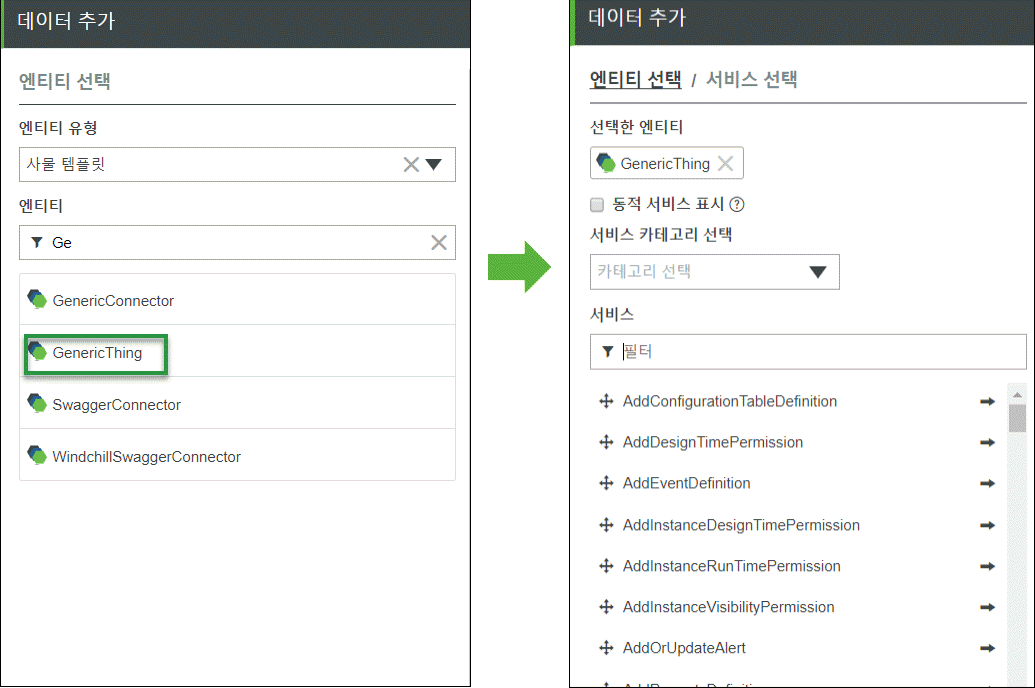
필요한 경우 서비스 카테고리 선택 상자에서 서비스 카테고리를 선택하거나 필터 상자에 서비스 이름을 입력합니다.
3. 선택한 서비스 창에 서비스를 추가하려면  을 클릭하거나 데이터 서비스를 창으로 끌어 놓습니다.
을 클릭하거나 데이터 서비스를 창으로 끌어 놓습니다.
 을 클릭하거나 데이터 서비스를 창으로 끌어 놓습니다.
을 클릭하거나 데이터 서비스를 창으로 끌어 놓습니다.b. 매쉬업이 로드될 때 선택한 서비스를 자동으로 실행하려면 로드 시 실행 확인란을 선택합니다. 그렇지 않으면 이벤트를 서비스에 바인딩하여 서비스를 수동으로 실행해야 합니다.
4. 선택한 엔티티를 변경하려면 엔티티 선택을 클릭한 다음 2단계 및 3단계를 반복합니다.
5. 서비스 추가가 완료되면 완료를 클릭하여 데이터 추가 대화 상자를 닫습니다.
선택한 서비스가 데이터 패널에 추가됩니다. 엔티티를 확장하여 선택한 서비스의 목록을 볼 수 있습니다. 여러 데이터 서비스를 선택하면 데이터 패널의 엔티티 이름 아래에 그룹화됩니다. 동일한 엔티티에 대해 서비스를 여러 번 추가하면 서비스에 번호가 매겨집니다.
일부 위젯은 표시할 데이터의 부분을 지정해야 합니다. 예를 들어, 가로 막대형 차트 위젯을 추가할 때는 데이터 내에서 X축 값이 포함된 열을 선택해야 합니다. 자세한 내용은 각 위젯 항목의 속성 단원을 참조하십시오. |
매쉬업의 항목에 데이터 서비스 바인딩
추가한 데이터 서비스에 필요한 작업을 보려면 미리 알림 패널을 엽니다. 데이터 서비스를 매쉬업 내의 위젯, 함수 또는 다른 데이터 서비스에 바인딩할 수 있습니다.
바인딩 작성에 대한 자세한 내용은 위젯에 데이터 서비스 바인딩을 참조하십시오.
데이터 엔티티에서 추가 서비스 추가
매쉬업에 이미 추가한 엔티티에서 추가 서비스를 추가하려면 다음을 수행하십시오.
1. 데이터 패널에서 데이터 엔티티 옆에 있는  을 클릭합니다. 해당 엔티티에 대한 서비스 목록과 함께 데이터 추가 대화 상자가 열립니다.
을 클릭합니다. 해당 엔티티에 대한 서비스 목록과 함께 데이터 추가 대화 상자가 열립니다.
 을 클릭합니다. 해당 엔티티에 대한 서비스 목록과 함께 데이터 추가 대화 상자가 열립니다.
을 클릭합니다. 해당 엔티티에 대한 서비스 목록과 함께 데이터 추가 대화 상자가 열립니다.2. 목록에서 서비스를 선택하여 매쉬업에 추가합니다.
3. 완료를 클릭합니다. 이제 서비스가 데이터 패널의 엔티티에 추가됩니다.